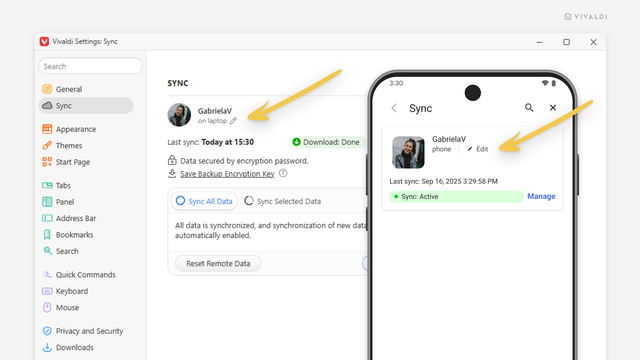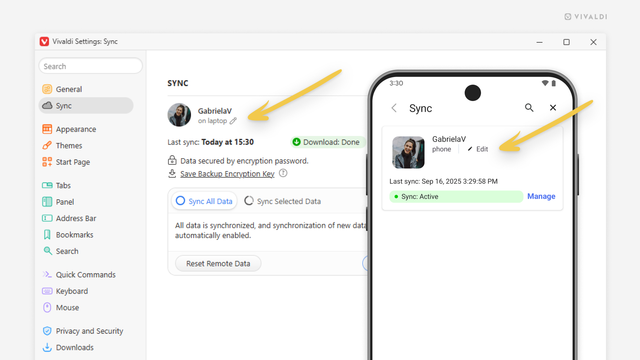ぽかぽか 2025年10月22日【北山宏光(40)同期&ガ親友がレコー▽渡辺大(41)父・渡辺謙から㊙コメント】🅵🆄🅻🅻🆂🅷🅾🆆 https://www.vivizine.com/1039993/ #johnnys #TRAVISJAPAN #ガ親友がレコー #ジャニーズ #トップアイドル北山宏光 #ハライチ #フジテレビアナウンサー #ぽかぽか #伊集院光 #北山宏光 #同期 #同期や父 #岩井勇気 #松田元太 #松﨑涼佳 #横澤夏子 #渡辺大 #渡辺謙が明かす素顔 #澤部佑 #父・渡辺謙から㊙コメント #神田愛花 #親友
#%E5%90%8C%E6%9C%9F
https://www.wacoca.com/videos/2983509/johnnys/ ぽかぽか 2025年10月22日【北山宏光(40)同期&ガ親友がレコー▽渡辺大(41)父・渡辺謙から㊙コメント】🅵🆄🅻🅻🆂🅷🅾🆆 #Johnny’s #TravisJapan #ガ親友がレコー #ジャニーズ #ジャニーズアイドルは #トップアイドル北山宏光 #ハライチ #フジテレビアナウンサー #ぽかぽか #伊集院光 #北山宏光 #同期 #同期や父 #岩井勇気 #松田元太 #松﨑涼佳 #横澤夏子 #渡辺大 #渡辺謙が明かす素顔 #澤部佑 #父・渡辺謙から㊙コメント #神田愛花 #親友
Tip #752
同期したデバイスにわかりやすい名前をつけよう
同期したインスタンスにわかりやすい名前がついていれば、Vivaldi でのブラウジングがより快適に! 例えば、他のデバイスで開いているタブの確認や、他のデバイスへのタブの送信を、より素早く実行可能。同期の開始時に、ログイン中に同期した Vivaldi インスタンスに名前を付けるだけでなく、同期がアクティブな時にデバイスの名前も変更できます。
デスクトップ でデバイスの名前を変更するには:
- 設定 > 同期 に移動する
- 現在使用しているデバイス名の横にある鉛筆アイコンをクリックする
- 新しい名前を入力して「Enter」を押す
Android や iOS でデバイスの名前を変更するには:
- 設定 > 同期 に移動する
- 現在使用しているデバイス名の横にある「編集」をタップする
- 新しい名前を入力する
- 「確認」をタップする
https://www.annapost.com/468487/ 平井理央&本田朋子&青木佐知、久々の再会ランチ!全力で輝き続ける3人の素顔【元フジ同期アナウンサー】 ##話題の投稿 #Announcers #FemaleAnnouncers #インスタグラム #バースデーサプライズ #フジテレビアナウンサー #再会ランチ #友情 #同期 #女子アナ #女性アナウンサー #平井理央 #本田朋子 #芸能ニュース #輝く女性 #青木佐知
https://www.annapost.com/418430/ アナウンサー呑みログで新メンバー4人呑み🍻#日比麻音子 #山本恵里伽 #山形純菜 #浦野芽良 #呑みログ #vlog #アナウンサー #TBS #赤坂 #同期 #Announcers #FemaleAnnouncers #女子アナ #山形純菜
Tip #230
Android 版 Vivaldi にカスタム検索エンジンを追加する方法
現在、Android 版 Vivaldi のアプリ内で直接新しい検索エンジンを追加することはできません。しかし、カスタム検索エンジンをモバイルデバイスに追加する方法はあります。以下の手順に従ってください。
Android 版 Vivaldi にカスタム検索エンジンを追加するには、以下の手順を実行してください:
- デスクトップ版 Vivaldi で検索エンジンを追加する
- デスクトップ版の Vivaldi で、設定 > 同期 から Vivaldi アカウントにログインする
- すべてのデータ、または設定を同期する
- Android アプリの 設定 > 同期 で Vivaldi アカウントにログインする
- デスクトップで同期した時と同じデータタイプを同期する
その後、設定 > 全般 > 検索エンジンを確認すると、カスタム検索エンジンが他の検索エンジンと並んで表示されているはずです。
Tip #645
タブをパソコンからモバイルなど、ひとつのデバイスから他のデバイスに簡単に送る方法
Vivaldi で同期を有効にしている場合、デスクトップ版ではタブバーのボタンかウィンドウパネルから、モバイル版の場合はタブスイッチャーから、他の Vivaldi インスタンスで開いているタブをすべて表示できます。特定のウェブページに別のデバイスからすぐにアクセスしたい時には、「タブをデバイスに送信」機能を使って実行できます。
デスクトップからタブを送信するには:
- タブバーのタブか、ページの空の領域でで右クリックする
- 「デバイスに送信」を開く
- 送信先のデバイスを選択する
受信したタブをデスクトップで開くには:
- タブバーの端にある「同期済みタブ」ボタンをクリックする
- 「[デバイス名]: [ページリンク]から」をクリックする
モバイルからタブを送信するには:
- Vivaldi メニュー > 共有 を開く
- 「デバイスに送信」を開く
- 送信先のデバイスを選択する
受信したタブをモバイルで開くには:
- 他のデバイスからタブを送信した後、通知を受け取る
- 通知をタップして新しいタブでページを開く
送信したタブを受信しない場合は、同期にログインしていて同期機能がアクティブになっていることを確認してください。また、スマートフォンの設定で Vivaldi からの通知を許可しているかどうかも確認してください。
Tip #409
Vivaldi で履歴を同期して、どのデバイスからも過去にアクセスしたウェブサイトを確認できるようにする方法
スマートフォンでブラウジング中に見つけたオンラインストアのリストへのリンクの確認や、別のパソコンで始めたリサーチの継続など、Vivaldi の同期機能を使えば簡単に行えます。
Vivaldi で履歴を同期するには:
- 設定 > 同期 に移動する
- Vivaldi アカウントにログインする
- すべてのデータの同期、あるいは履歴のみの同期、どちらかを有効にする
Vivaldi を使用しているすべてのパソコンとモバイルデバイスで同じ操作を繰り返してください。
Tip #176
Vivaldi のオンラインサービスの利用可能状況は vivaldistatus.com で確認しよう
Vivaldi のオンラインサービスが利用できない場合、予定されたメンテナンス中や予期しない障害が原因である可能性があります。予定されたメンテナンスの場合、事前にメール*やウェブサイトで通知を行い、ダウンタイムに驚かないようにしています。予期しない障害が発生した場合、システム管理者はできるだけ早くサービスを復旧させるために努力しています。
Vivaldi のサービスにアクセスできない場合や使用に問題がある場合は、https://vivaldistatus.com のステータスページを確認して、サービスが正常に稼働しているか、何か問題が発生しているかを確認するのが良いでしょう。
*Vivaldi.net のアカウントプロフィールで Technical Updates に購読登録しておくことを忘れずに。
#themes #VivaldiSocial #ウェブメール #フォーラム #ブログ #同期
https://vivaldi.com/ja/blog/tips/services-tips/forum-tips/tip-176/
Tip #149
バックアップの暗号化キーをダウンロードして、同期データへのアクセスを復元できるようにしよう
バックアップの暗号化キーは、同期データを復号化するための暗号化パスワードの代替手段です。暗号化パスワードと同様に、バックアップの暗号化キーは私たちや他の第三者に送信されることはなく、データの復号化ができないことを保証します。キーを有効に活用するには、安全な場所に保存しておき、同期設定には暗号化パスワードでアクセスできるようにしてください。
バックアップの暗号化キーを保存
- 設定 > 同期 から Vivaldi アカウントにログインする
- 暗号化パスワードを入力する
-
アカウント情報の下にあるバックアップ暗号化キーを保存、Android では、設定ページ下部付近のバックアップ暗号化キーを探す
- クリック/タップして、キー ファイルをデバイスに保存する
キーはリモートの同期データをリセットするまで有効です。キー ファイルは、デバイスに取り返しのつかない問題が発生した場合でも保存できる場所、例えば外部メモリドライブや信頼できるクラウドサービスに保存することをお勧めします。
バックアップ暗号化キーを使用
- 設定 > 同期 から Vivaldi アカウントにログインする
- 暗号化パスワードを求められたら、暗号化キーを読み込むをクリックする
- 読み込むをクリックして、キー ファイルを探す
-
開くをクリック
- 同期を開始する
Tip #372
Vivaldi 同期の暗号化パスワードを忘れてしまった時にリセットする方法
Vivaldi で同期したブラウザデータはエンド・ツー・エンドで暗号化されています。解読するには、初めて同期を利用した時に設定した暗号化パスワードが必要です。しかし、どのデバイスにもローカルに保存したブラウザデータが無かったり(例えば、オペレーティングシステムをリセットした後など)、暗号化パスワードを忘れてしまったりした場合には、残念ながら、データを復元する方法がありません。
そんなことが起こる前に、暗号化パスワードを安全な場所に記憶させる、保存するなどの措置を取ってください。しかし万が一、暗号化パスワードを忘れてしまった場合には、ブラウザデータにローカルでアクセスできるデバイス上のデータを失うことなく、簡単にリセットすることができます。
同期の暗号化パスワードをリセットするには:
Tip #97
vivaldi://sync で、同期の状態に関するデバッグレベルの情報とコントロールを確認
同期機能を使うことで、複数のデバイス間で Vivaldi ブラウザのデータを同期できます。つまり、たとえばラップトップで追加したブックマーク、メモ、パスワードなどのデータが、モバイルデバイスでも簡単にアクセスでき、逆も同様です。
何らかの理由でデータが同期されていないように見える場合、まずは同期設定を確認し、そこで問題がなさそうであれば、アドレスバーに「vivaldi://sync」と入力して Enter を押し、そのページでエラーを確認し、原因を突き止めてみてください。もし助けが必要な場合は、Vivaldi フォーラムで助けを求めることを躊躇しないでください。
Tip #78
ブラウザデータを同期して、他のデバイスで開いているタブにアクセスしよう
Vivaldi を複数のデバイスで使用している場合、同期機能を使うことでデバイス間でシームレスにブラウジングを続けることができます。
他のデバイスで開いているタブにアクセスするには:
- Vivaldi メニュー > 設定 > 同期 に移動する
- Vivaldi アカウントにログインする
- 暗号化パスワードを入力する
- すべてを同期するか、同期したいデータタイプを選択する
デスクトップで同期されたタブを開くには:
- タブバーの右側にある 同期アイコンをクリックする(縦型タブバーを使用している場合は下部)
- 同期されたデバイスを選択する
- 同期されたタブのリストから開きたいウェブページをクリックする
Android で同期されたタブを開くには:
- タブスイッチャーを開く
- 画面下部のメニューにある 同期アイコンをタップする
- 同期されたタブのリストから開きたいウェブページをタップする
同期について:
Tip #23
同期機能を使用して Vivaldi の他のデバイスで開いているタブにアクセス
同期機能を使うと、複数のデバイス(コンピュータ、スマートフォン、タブレット、さらには一部の車両)間でブラウザデータを同期できます。ブックマーク、メモ、その他のデータに加えて、開いているタブも同期できます。
タブを同期するには:
- 設定 > 同期から Vivaldi アカウントにログインし、同期したいすべてのデバイスでログイン
- すべてのデータの同期を有効にするか、少なくともタブの同期を有効にする
- 他のデバイスで開いているタブを表示したい場合、タブバーの一番端にある 同期タブボタンをクリックし、同期されたデバイスを選んで、開きたいウェブページをクリックします。 モバイルでは、タブスイッチャーを開き、ウィンドウ下部のメニューから 同期タブに移動し、開きたいウェブページをタップします。
Androidデバイスとのファイル転送やマウントが可能なMac用ユーティリティ「MacDroid v2.0」がリリース。Wi-Fiを利用したファイル転送や新しいネイティブマウントを採用。
https://applech2.com/archives/20240524-macdroid-2-for-mac.html
#applech2 #仕事効率化 #Android #Apple_Silicon #Finder #Mac #アプリ #サブスクリプション #トライアル版 #ユーティリティ #レビュー #同期 #有料
えなこを選んだ立川と、それを殴るよしなまに爆笑する葛葉【よしなま/にじさんじ/切り抜き/スト6】 https://www.moezine.com/805619/
##葛葉 #•マイクラ #132万 #apex #fallguys #idol #RPGツクール #vtuber #アイドル #アルス・アルマル #イブラヒム #えなこ #グウェル #グウェル・オス・ガール #くるみわり #クロノワール #ゲーマーズ #ゲマズ #コラボ #さくゆい #しぃさー #ダブロン #チョコミント #チョコミン党 #ド葛本社 #にじさんじ #にじさんじゲーマーズ #フレン・ルスタリオ #マインクラフト #メイフ #メリッサ・キンレンカ #ライン超え #ライン越え #不破湊 #同期 #夜王国 #挨拶 #本間ひまわり #椎名唯華 #甲斐田晴 #白雪巴 #笹木咲 #運ゲーマーズ #鈴原るる #雀魂 #麻雀